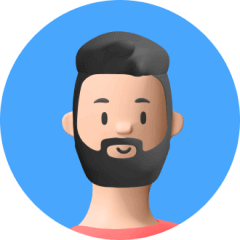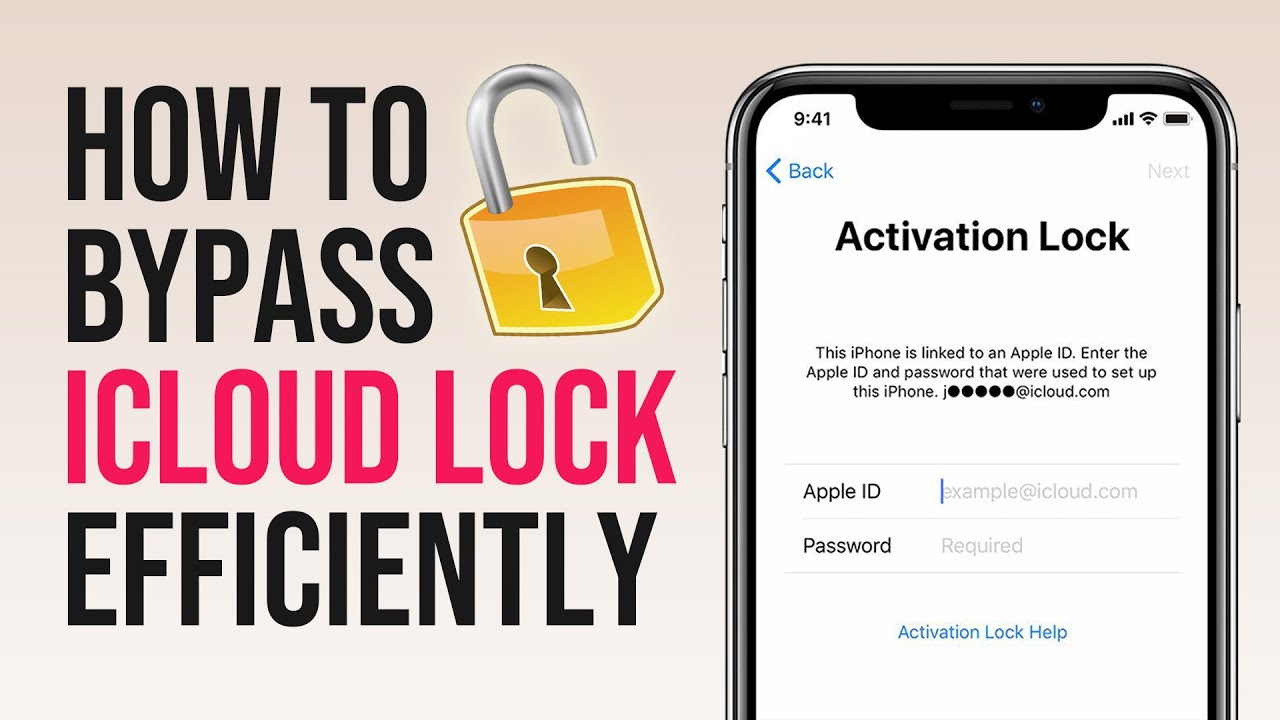在某些情況下,我們可能需要將舊 iPhone 出售或贈送給朋友或家人,這需要移除 iPhone 的屏幕鎖定,以便其他人可以正常使用它。
但是,如果我們使用 iPhone 的時間太長了,現在我們忘記了鎖屏密碼怎麼辦? 在這種情況下,連我們自己都拼命卡在屏幕鎖定上了。 有什麼方法可以解除 iPhone 鎖屏嗎? 請繼續閱讀,因為本文將教您 4 種使用或不使用密碼刪除 iPhone 屏幕鎖定的最佳方法。
第2部分.如何刪除 iPhone 屏幕鎖定?
第1部分. 為什麼您可能需要刪除 iPhone 屏幕鎖定?
iPhone 上的屏幕鎖定是一項必要功能,用於保護設備免受未經授權的訪問。 但是,有時鎖定可能會讓用戶感到麻煩和惱火,您可能希望移除 iPhone 鎖定屏幕以便更輕鬆地訪問。
此外,在贈送舊 iPhone 之前,您可能需要禁用屏幕鎖定,以免設備鎖定新所有者。 也有可能自從您上次使用 iPhone 以來已經很久了,您忘記了屏幕鎖定的密碼。
不管是什麼原因,完全可以刪除 iPhone 屏幕鎖定。 在下一部分中,將介紹 4 種不同的方法。
第2部分. 如何刪除 iPhone 屏幕鎖定?
方法一:在設置中關閉密碼
如果您仍然記得屏幕密碼並且只是想暫時或永久禁用鎖定屏幕,那麼您可以直接轉到 iPhone 上的設置。
1轉到設置 > 觸控 ID 和密碼(或較新 iOS 版本的面容 ID 和密碼)。
2點擊關閉密碼,您將能夠輕鬆刪除iPhone屏幕鎖定。
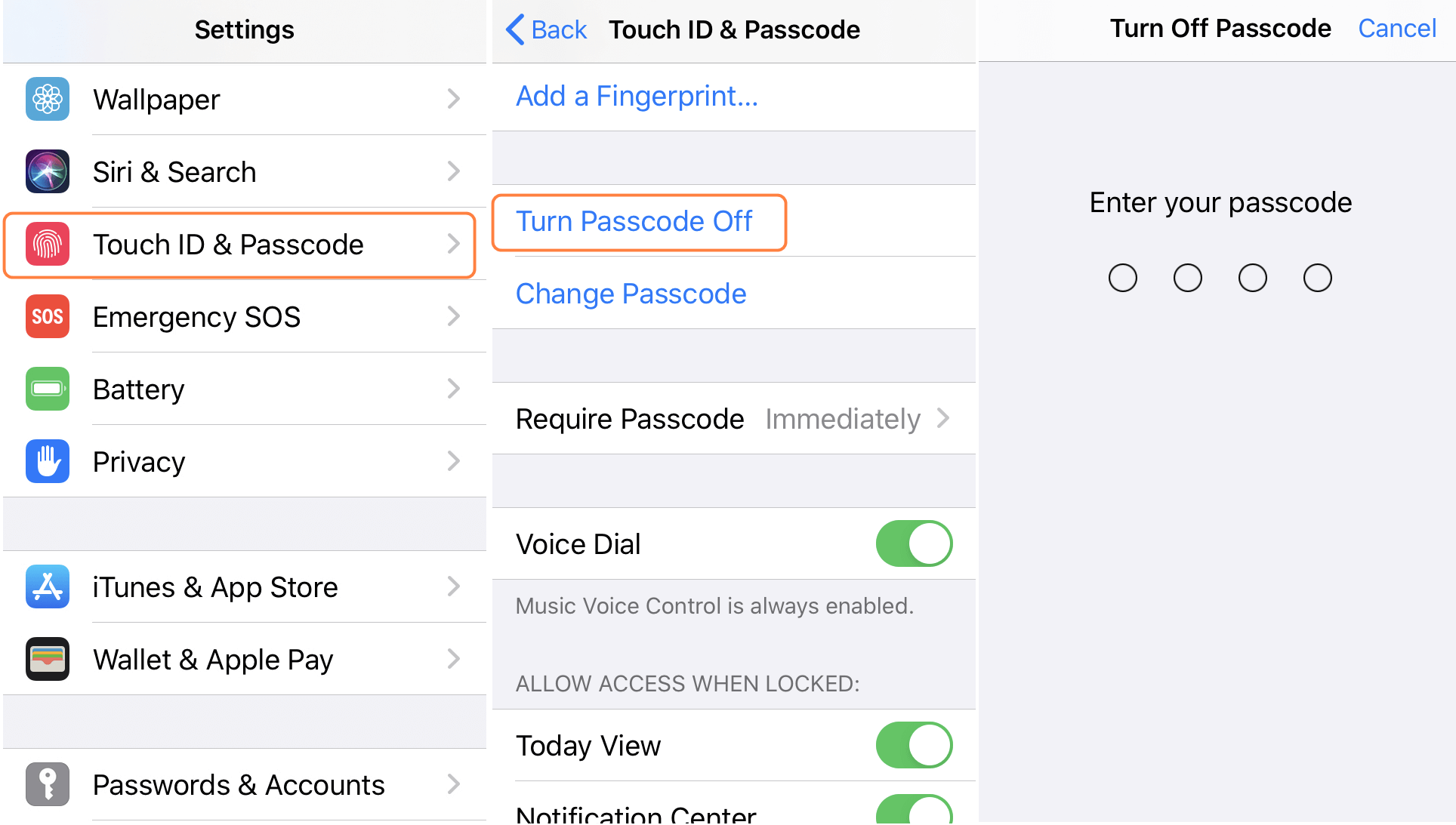
方法2:在幾秒鐘內刪除屏幕鎖定
我們創建了一個獨特的基於桌面的程序 UnicTool Upassit 來完美地消除 iPhone 屏幕鎖定。 它適用於所有 iOS 設備,包括運行 iOS 12.3 及更高版本的 iPhone、iPad 和 iPod touch。 除了移除 iPhone 屏幕鎖,它還可以繞過沒有密碼的 iCloud 激活鎖。
輕鬆刪除沒有密碼的 iPhone 屏幕鎖定。
刪除屏幕鎖定,沒有激活限制。
解鎖後大部分iOS功能可用:通話、短信、Siri等。
繞過 iCloud 激活鎖並有效關閉“查找我的 [設備]”。
兼容 Windows 和 Mac 電腦。
如果您不知道或忘記了您的 iPhone 鎖屏密碼,您可以使用 Upassit 通過“刪除屏幕鎖定並繞過激活”模式來刪除 iPhone 屏幕鎖定:
- 1 啟動 UnicTool Upassit
- 2 越獄您的 iOS 設備
- 3 完成繞過過程
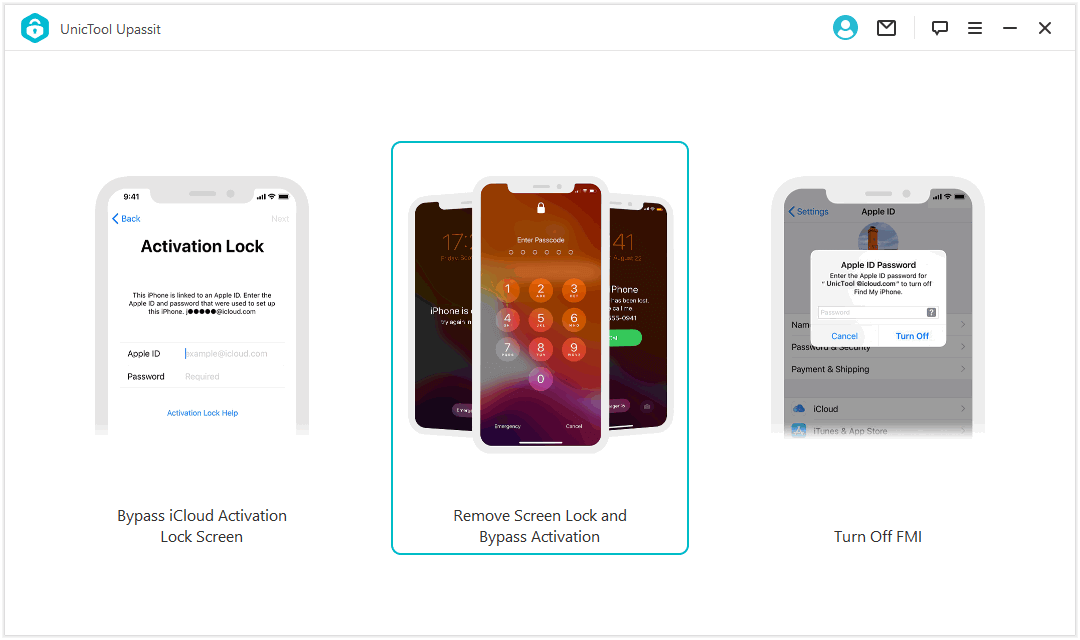
安裝成功後打開UnicTool Upassit,選擇“解除鎖屏並繞過激活”模式。 使用 Lightning/USB 數據線將 iPhone 連接到計算機。
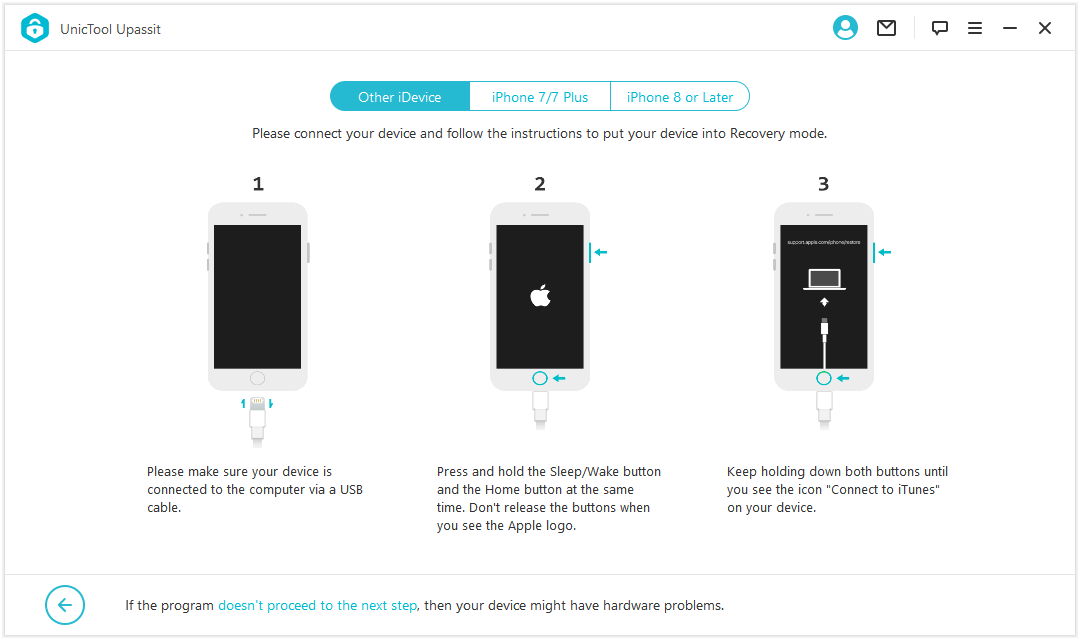
按照屏幕上的說明將 iPhone 置於恢復模式。 然後程序會要求您確認您的設備詳細信息和“查找我的 iPhone”狀態。
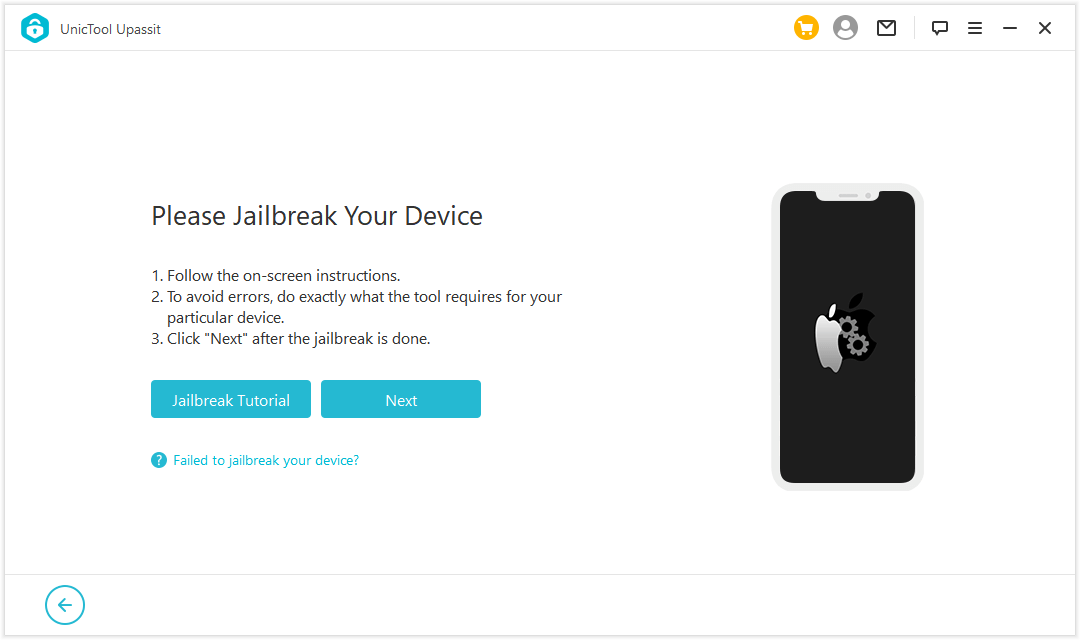
UnicTool Upassit 需要越獄才能在沒有 iCloud 激活限制的情況下移除 iPhone 屏幕鎖定。 只需按照屏幕上的簡單指南,讓 Upassit 完成繁重的工作!
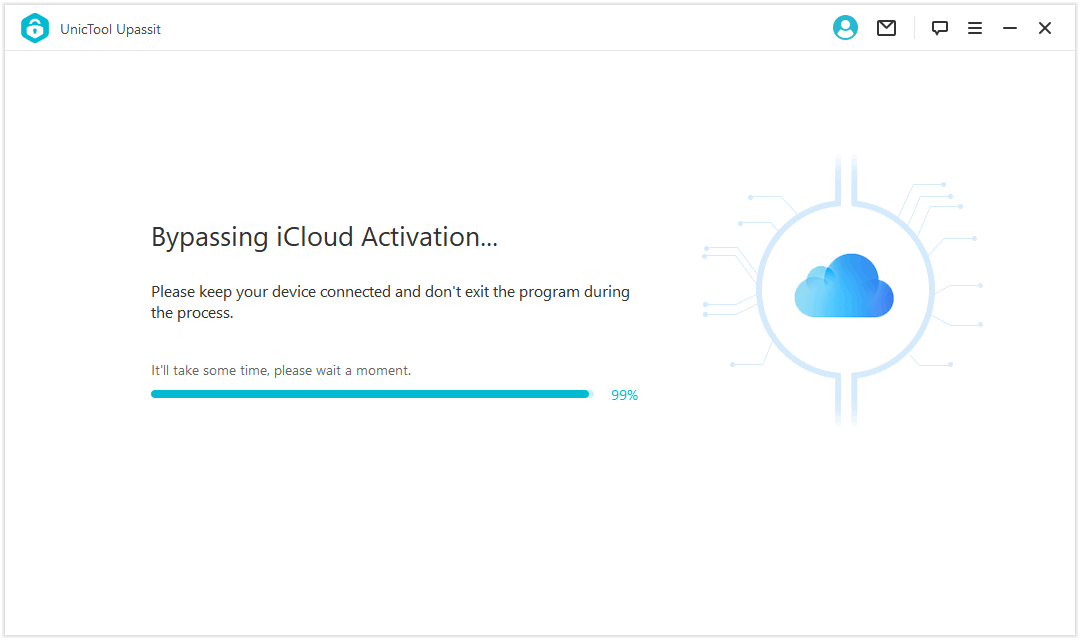
對於 iOS 12 iPhone,Upassit 將擦除您 iPhone 上的內容,再次越獄並隨後繞過 iCloud 激活。
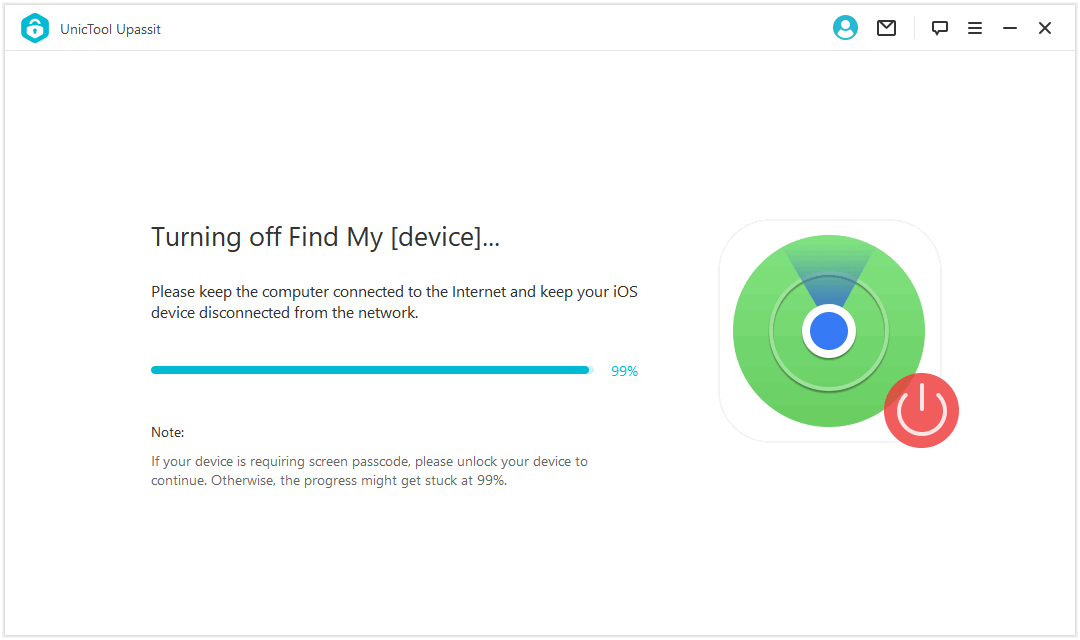
對於 iOS 13 和更新的 iPhone,Upassit 將關閉您設備上的“查找我的 iPhone”功能並擦除其中的內容以將其設置為全新手機。
Upassit 將自動進行相關過程,您只需坐下來點擊每個步驟的“下一步”,然後 iPhone 鎖屏將被很好地移除!
方法 3: 通過 iTunes 恢復 iPhone
如果您最近將 iPhone 與 iTunes 同步,那麼 iTunes 可能是一種可行的方式。 使用 iTunes 將 iPhone 恢復為默認設置將清除設備上先前存儲的內容和設置,因此移除 iPhone 屏幕鎖定。
1 在您的計算機上啟動 iTunes / Finder,然後將其與您的 iPhone 連接。
2 當 iTunes 出現提示時,在左側菜單中選擇您的 iPhone。
3 在左側的屏幕上,單擊恢復 iPhone。 iTunes 將開始恢復您的 iPhone 並將其恢復出廠設置。
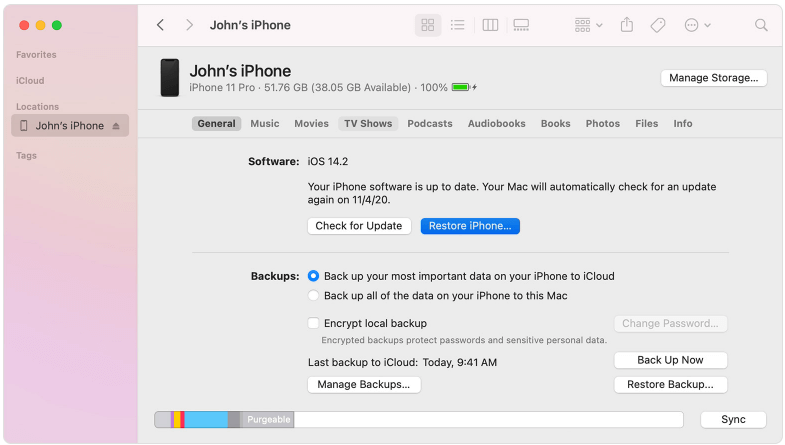
您的設備將在恢復出廠設置後重新啟動。 您會看到 iPhone 屏幕鎖定已被移除。
方法 4:啟動到 iPhone 恢復模式
如果您的 iPhone 無法被 iTunes 識別或使用 iTunes 重置您的 iPhone 無法正常工作,請嘗試將您的 iPhone 置於 iTunes 中的恢復模式以重置設備並解除屏幕鎖定:
1 在電腦上打開 iTunes。
2 確保您的 iPhone 保持與計算機的連接並將其引導至恢復模式:
iPhone 8 或更新機型,包括第二代 iPhone SE:應按下音量增大按鈕并快速鬆開。 應按下音量減小按鈕並迅速鬆開。 然後,按住側面按鈕,直到出現恢復模式屏幕。
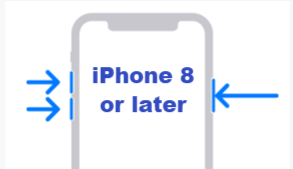
對於 iPhone 7 和 iPhone 7 Plus(第 7 代):同時按住頂部(或側面)和降低音量按鈕。 將它們固定到位,直到出現恢復模式屏幕。
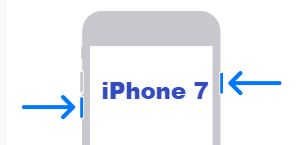
iPhone 6s 或更早機型,包括第一代 iPhone SE:同時按住主屏幕和頂部(或側邊)按鈕。 將它們固定到位,直到出現恢復模式屏幕。
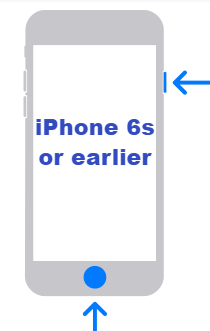
- 3 在 iTunes 上,當出現恢復或更新選項時,選擇恢復。
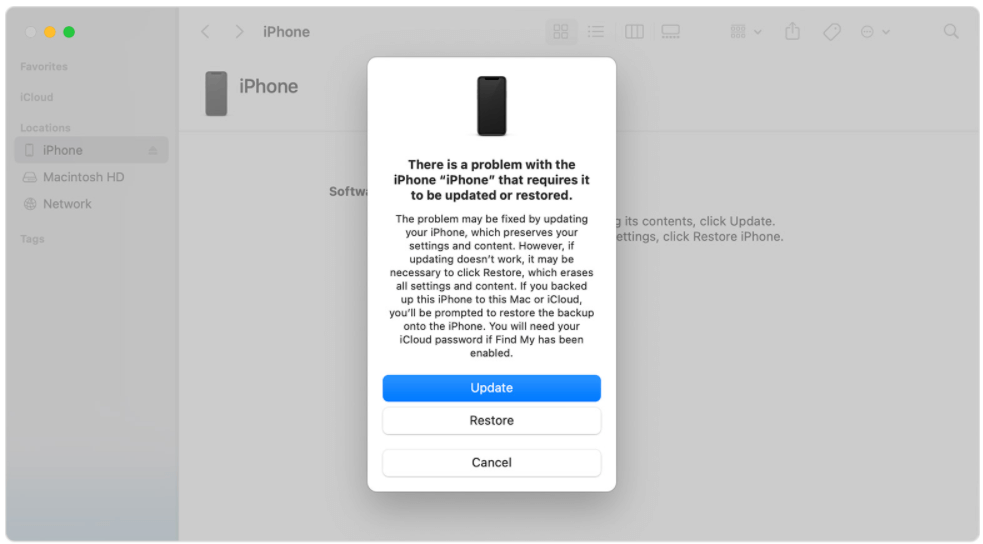
iTunes 將為您的 iPhone 下載軟件並開始恢復過程。 耐心等待,完成後,您就可以將 iPhone 設置為新 iPhone。
結論
出於多種原因,必須刪除 iPhone 屏幕鎖定, 而 UnicTool Upassit 被證明是最簡單的方法。 它是可靠的,通過在線技術支持和全面的用戶手冊向用戶保證有保障的解決方案。 此外,Upassit 能夠有效繞過 iCloud 激活鎖並關閉“查找我的 [設備]”。